

Dokumentstop i ADF'en.
Fjern dokumentet ved at følge fremgangsmåden herunder.
 Vigtigt
VigtigtStrømforsyningen kan ikke fjernes, mens maskinen sender eller modtager en fax, eller når den modtagne fax eller en uafsendt fax er gemt i maskinens hukommelse.
Sørg for, at maskinen har afsluttet afsendelsen eller modtagelsen af alle faxer, før netledningen frakobles.
Hvis du tager strømstikket ud, slettes alle faxer, der er gemt i maskinens hukommelse.
Hvis originalen bliver liggende i ADF'en, når du trykker på knappen Stop, mens maskinen scanner dokumentet:
Hvis du trykker på knappen Stop under scanningen, forbliver dokumentet i ADF'en, og meddelelsen om, at der er papir tilbage i ADF 'en, vises på LCD-skærmen. Tryk på knappen OK, så resten af dokumentet automatisk skubbes ud.
Hvis originalen sidder fast i ADF'en:
Fjern dokumentet ved at følge fremgangsmåden herunder.
Tryk på knappen Stop, hvis en udskrivning er i gang.
Sluk for maskinen.
Hvis der er ilagt et dokument med flere sider, skal du fjerne alle andre sider end den fastklemte side fra ADF'en og derefter åbne dækslet til dokumentføderen.
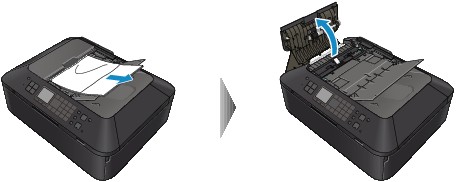
Løft papirudløsningshåndtaget, og træk derefter det papir ud, der sidder fast i ADF'en, enten fra dokumentbakken eller fra dokumentudbakken, alt efter hvad der er nemmest.
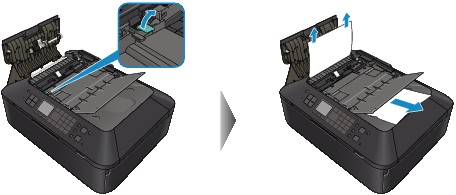
Hvis dokumentet ikke let kan trækkes ud, skal du løfte dokumentdækslet og trække den side, der sidder fast, ud fra en indvendige side af dokumentdækslet.

Luk dokumentdækslet, når du har trukket den side ud, der sidder fast.
 Bemærk
BemærkSe I andre tilfælde:, når du vil kontrollere, om der stadig er et stykke papir i ADF'en.
Luk dækslet til dokumentføderen, og tænd derefter maskinen.
Når du scanner dokumentet igen efter at have afhjulpet fejlen, skal du scanne det fra første side.
Hvis du ikke kan fjerne dokumentet, eller dokumentet går i stykker inde i maskinen, eller hvis papirstopfejlen fortsætter, efter at dokumentet er fjernet, skal du kontakte servicecenteret.
 Bemærk
BemærkDokumentet bliver måske ikke indført korrekt, afhængigt af medietypen eller omgivelserne, f.eks. når temperaturen eller luftfugtigheden enten er for høj eller lav.
I det tilfælde skal du mindske antallet af dokumentsider til cirka det halve af den maksimale papirkapacitet.
Brug glaspladen i stedet, hvis dokumentet stadig sætter sig fast.
I andre tilfælde:
Følg fremgangsmåden herunder, hvis du ikke kan finde det stykke papir, der sidder fast, eller hvis du vil fjerne papiret efter at have kontrolleret, om der stadig er papir i ADF'en.
Tryk på knappen Stop, hvis en udskrivning er i gang.
Sluk for maskinen.
Hvis der er ilagt et dokument med flere sider, skal du fjerne alle andre sider end den fastklemte side fra ADF'en og derefter åbne dækslet til dokumentføderen.
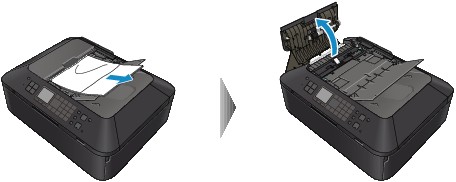
Åbn transportdækslet (A), fjern derefter den side, der sidder fast, eller det stykke papir, der er i ADF'en.
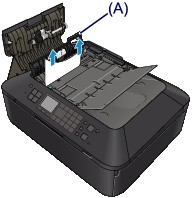
Luk først transportdækslet, og luk derefter dækslet til dokumentføderen, og tænd for maskinen.
Når du scanner dokumentet igen efter at have afhjulpet fejlen, skal du scanne det fra første side.
Hvis du ikke kan fjerne dokumentet, eller dokumentet går i stykker inde i maskinen, eller hvis papirstopfejlen fortsætter, efter at dokumentet er fjernet, skal du kontakte servicecenteret.
Gå til toppen af siden |